Существует две возможные причины, по которым вам будет предложено предупреждение: Ошибка камеры на вашем устройстве Samsung Galaxy A6 2018. Во-первых, приложение «Камера» могло не загружаться или могло загружаться, но зависало. Во-вторых, ваше устройство могло получить некоторые повреждения оборудования в результате случайных падений или воздействия жидкости. Помимо ошибки «Ошибка предупреждения камеры», вы также можете увидеть соответствующую ошибку «К сожалению, камера остановилась» на экране Galaxy A6 2018 при попытке использовать приложение камеры. Это может быть очень раздражающим, если вам крайне необходимо использовать камеру в данный момент.
Прежде чем спешить в сервисный центр Samsung, вы все же можете попробовать некоторые средства, чтобы решить проблему с вашей стороны. Ниже выделены некоторые применимые решения, которые вы можете примерить для устранения неполадок и исключения проблем с программным обеспечением, которые могли вызвать эту ошибку камеры. Читайте дальше для более подробной информации.
Samsung j6 2018 не включается
Первое решение: приложение Force stop camera, затем перезагрузите телефон.
Как и любые другие приложения, приложение «Камера» также может быть подвержено случайным ошибкам и работать неправильно. Если вы впервые испытываете проблемы с приложением для камеры Galaxy A6 2018, возможно, это просто случайный сбой, который можно легко исправить, перезапустив приложение и сам телефон. Вот что вы должны сделать тогда:
- Нажмите, чтобы открыть экран меню приложений .
- Нажмите Настройки .
- Зайдите в диспетчер приложений.
- Проведите пальцем влево, чтобы выбрать вкладку Все .
- Прокрутите вниз и нажмите на камеру.
- Нажмите кнопку « Стоп», чтобы выйти из приложения камеры.
После закрытия приложения камеры перезагрузите / программно перезагрузите телефон, чтобы очистить и обновить его внутреннюю память, а также сбросить все ошибочные файлы кэша, которые также могли вызвать конфликт с приложением камеры.
Чтобы выполнить программный сброс Galaxy A6 2018, просто нажмите и удерживайте кнопки уменьшения громкости и кнопку питания одновременно в течение примерно 10–20 секунд, а затем отпустите обе кнопки при включении телефона.
После перезагрузки снова запустите приложение «Камера» и посмотрите, исчезло ли предупреждение о сбое камеры. Продолжайте устранение неполадок, если ошибка повторяется.
Второе решение: очистить кэш приложения и данные на вашем Galaxy A6 2018.
Ошибочные файлы кэша также могут вызывать ошибки при использовании приложения. Чтобы убедиться, что это не является причиной сбоя приложения камеры или возникновения ошибки, может помочь очистка кэша и данных в приложении камеры. Вот как это делается:
- Нажмите, чтобы открыть экран меню приложений .
- Нажмите Настройки .
- Зайдите в диспетчер приложений.
- Проведите пальцем влево, чтобы выбрать вкладку Все .
- Прокрутите вниз и нажмите на камеру .
- Нажмите кнопку « Очистить кэш», чтобы стереть кэш из приложения камеры.
- Вы также можете нажать кнопку « Очистить данные», чтобы стереть временные данные в приложении камеры.
Помимо приложения Камера также может помочь очистка кэша и данных из приложения Галерея. Приложения «Камера» и «Галерея» являются взаимосвязанными приложениями и работают бок о бок. Таким образом, если есть проблема с Галереей, например, когда приложение сломалось или стало поврежденным, приложение Камера также может быть затронуто. Чтобы этого не происходило, очистите кеш и данные в приложении Галерея.
ЕСЛИ НЕ РАБОТАЕТ КАМЕРА НА ТЕЛЕФОНЕ
Третье решение: обновить программное обеспечение телефона до последней доступной версии.
Установка последнего обновления программного обеспечения на вашем устройстве также может помочь избавиться от любых ошибок и системных проблем. Новые системные обновления обычно предлагают исправления ошибок для улучшения безопасности. Если вы не обновили свой Galaxy A6 2018 до последней выпущенной версии Android, проверьте и установите на своем телефоне последнее обновление системы вручную. Вот как:
- Проведите пальцем вверх от нижней части главного экрана, чтобы открыть представление и получить доступ к экрану приложений .
- Нажмите Настройки .
- Прокрутите и нажмите « Обновление программ».
- Выберите опцию Скачать обновления вручную.
Подождите, пока телефон начнет поиск обновлений системы. После этого вы увидите уведомление об обновлении, если для загрузки доступно новое обновление системы. В противном случае вам будет выдано сообщение о том, что ваш телефон обновлен. Ваш телефон должен иметь надежное и стабильное подключение к Интернету Wi-Fi, достаточно места для хранения и как минимум 50-процентную батарею для завершения загрузки и установки обновления.
Четвертое решение: протрите раздел кеша на вашем Galaxy A6 2018.
Если приложение камеры вашего телефона начало давать сбой после установки обновления, то это, вероятно, проблема после обновления, которую можно легко устранить, протерев раздел кеша на телефоне. Приложения и телефонная система могут стать мошенниками после системного перехода, поскольку некоторые изменения не были применены должным образом. Чтобы очистить это, рекомендуется очистить раздел кэша. Вот как это делается:
- Выключите телефон полностью.
- Нажмите и удерживайте кнопки увеличения громкости и питания одновременно в течение нескольких секунд, а затем отпустите обе кнопки, когда появится логотип Samsung.
- Как только вы увидите логотип бота Android, нажмите на экран, чтобы войти в режим восстановления. Затем вы получите список параметров, включая перезагрузку системы сейчас, перезагрузку в загрузчик, стирание данных / сброс настроек к заводским, очистка раздела кеша и другие.
- Нажмите кнопку уменьшения громкости несколько раз, чтобы выделить / выбрать параметр очистки раздела кэша .
- Затем нажмите кнопку питания, чтобы подтвердить выбор. Ваш телефон начнет стирать раздел кеша, а затем предложит перезагрузить систему, когда закончите.
- Нажмите кнопку питания, чтобы подтвердить перезагрузку системы.
Проверьте приложение камеры, как только телефон загрузится, чтобы убедиться, что ошибка исчезла.
Пятое решение: мастер перезагрузить и восстановить заводские настройки Galaxy A6 2018.
Стирание телефона и восстановление настроек по умолчанию, как правило, являются одними из последних вариантов, чтобы рассмотреть, если все остальное не смог предложить решение. Возможно, на вашем устройстве произошли некоторые фатальные системные ошибки, которые в конечном итоге повредили камеру и соответствующие приложения на телефоне. Все это может быть исправлено путем общего сброса. Это сотрет все с вашего устройства, поэтому рекомендуется заранее выполнить резервное копирование важных данных. Вот как выполняется основной сброс или сброс заводских данных:
- Нажмите, чтобы открыть приложение « Настройки» .
- Перейдите в Облако и учетные записи.
- Нажмите на опцию Резервное копирование и восстановление, затем включите Резервное копирование моих данных и Восстановите параметры, если это необходимо.
- Вернитесь в Настройки-> Общее меню управления .
- Затем нажмите Сброс .
- Выберите Factory data reset из указанных опций.
- Затем нажмите Сброс устройства.
- При появлении запроса введите свой пароль или PIN-код, чтобы продолжить.
- Затем нажмите « Удалить все», чтобы подтвердить сброс.
Проблемы, связанные с программным обеспечением, обычно устраняются полным сбросом системы, поэтому приложение камеры должно снова работать должным образом. Если после сброса мастера все еще отображается предупреждение о сбое камеры, скорее всего, вы имеете дело с повреждением оборудования.
Другие опции
За дополнительными предложениями и более сложными процедурами устранения неполадок обратитесь к своему оператору связи или в службу поддержки Samsung. Если вы подозреваете, что проблема связана с повреждением оборудования, вместо этого отнесите ваше устройство в авторизованный сервисный центр Samsung. Скорее всего, вы столкнетесь с аппаратной проблемой, если ошибка «Ошибка камеры» не исчезнет, а приложение камеры на смартфоне Galaxy A6 2018 по-прежнему не будет работать после исчерпания всех возможных решений для ее устранения. В этом случае ваш телефон нуждается в обслуживании.
СООТВЕТСТВУЮЩИЕ ПОСТЫ:
- Как разморозить зависший или застрявший смартфон Samsung Galaxy A6 2018 [Руководство по устранению неполадок]
- Как исправить мессенджер, который не загружается, продолжает сбой на вашем Samsung Galaxy A6 2018 [Руководство по устранению неполадок]
- Как починить смартфон Samsung Galaxy A6 2018, который работает очень медленно [Руководство по устранению неполадок]
- Как исправить MMS, которые не отправляются на Samsung Galaxy A6 2018, ошибка отправки MMS не удалась [Руководство по устранению неполадок]
- Как исправить смартфон Samsung Galaxy A6 2018, который постоянно зависает или отстает (простые шаги)
Источник: ru.mobiletechxpress.com
Не работает камера

Есть несколько простых действий которые стоит попробовать в первую очередь: 1 — перезагрузите телефон. Если это не помогло, то 2 — попробуйте очистить данные приложения «камера». Для этого зайдите в настройки, найдите там «приложения» и в списке приложений зайдите в камеру. Далее нажмите очистить данные. Если и это не помогло, то советую обратиться в сервисный центр.
Это решение полезно? Да Нет
1 участник считает, что это решение полезно
Комментарии (1):
Даже сброс не помогает Aleksey Smirnov 29 декабря 2020
Новый комментарий:
28 декабря 2020
другие решения ожидаются…
Видео с YouTube на эту тему

Samsung Galaxy J6 Plus — обзор смартфона с огромным дисплеем, NFC и двойной камерой
Цены и наличие смартфонов Samsung — https://www.ttt.ua/ua/shop/category/telefony-mp3-gps/mobilnye-telefony/smartfony/brand-samsung Выбрать .
Знаете, как решить эту проблему?
Поделитесь своим знанием!
Ваш способ решения:
Наиболее похожие проблемы из этого раздела

После ремонта (замена стекла после падения) перестала работать камера. Через приложения тоже не удаётся ничего снять: чёрный экран и через несколько .

после обновления по перестала работать камера после перезагрузки камера высвечивает картинку, но без стандартных кнопок на экране типа приблизить, .

После пролитого на телефон чая он всё-таки заработал. Но не работает камера. Когда телефон ещё не включался, вспышка горела красным цветом. .

Не работает камера (основная) , на ZTE Blade G Lux , вообще нету значка чтобы повернуть камеру , а в других приложениях есть значок когда нажимаю то .

После прошивки не работает камера на galaxy s3neo. Выходит черный экран и рамка : Ошибка сервера, перезагрузите камеру. Что делать?
Источник: fixim.ru
Не работает основная камера Samsung j6 2018
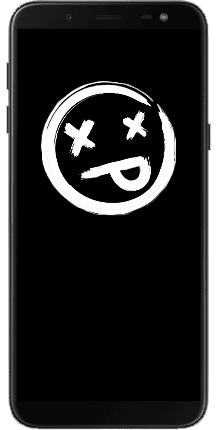
Обладатели телефонов фирмы samsung довольно часто сталкиваются с одним неприятным явлением: перестаёт запускаться «Camera». Такая проблема свойственна разным моделям: вместо включения приходит уведомление о системном сбое. Если не работает основная камера samsung следует проделать ряд простых, но обязательных процедур.
В таких случаях сервисные центры рекомендуют сдавать устройство на дальнейшую диагностику. Так как сбой может произойти не из-за системного «бага», а из-за аппаратной поломки. Иногда стоит доверить починку специалистам и не прибегать к самодеятельности, которая может всё усугубить. Тем не менее, такая возможность имеется не всегда.
На данный момент известно несколько способов, позволяющих установить причину неполадок, из-за которых на sumsung не работает основная камера. Более того, устранить их можно и в домашних условиях. Вот наиболее простые методы, способные решить возникшую проблему:

Перезагрузить смартфон
Данный способ не требует от пользователя никакой технической грамотности. Как правило, он довольно эффективен во многих случаях. Необходимо выполнить следующий алгоритм:
Удерживать несколько секунд кнопку блокировки экрана.
Затем, после открытия списка вариантов действий, выбрать «Перезагрузить»
Теперь стоит подождать некоторое время, пока телефон выключится и включится обратно.
Если после проделанных действий до сих пор не работает основная камера samsung, существует еще несколько других путей.
Стоит попробовать извлечь из смартфона карту памяти.
Это ещё один эффективный метод, если на samsung J6 2018 не работает основная камера после перезагрузки. Приложение начинает запускаться без карты памяти? Отлично, оно продолжит работать и после обратной интеграции SD карты.
Следует выполнить проверку SD на наличие ошибки чтения. Рекомендуется использовать утилиту «chkdsk».
Понадобится кардридер. Необходимо подключить устройство хранения к ПК.
Среди вариантов выбрать Сервис => Проверить.

- Дождаться завершения проверки.
- Удалить кэш приложений.
- Для этого нужно произвести очистку галереи и камеры.
- Войти в основные настройки.
- Зайти в диспетчер на некоторых моделях просто «приложения».
- Найти в списке «камеру», нажать на требуемый пункт.
- Перейти в отдел «Память»
- Найти кнопки «Очистить кэш» и «Очистить данные», тапнуть на обе.
- Проверить, заработало ли приложение.
После очистки кэша камеры, то же самое нужно проделать и с галереей, порядок действий идентичен.
Важно! Следует как можно чаще проводить очистку телефонного кэша, предотвращая сбои заблаговременно. Это не только убережет от поломок, но и повысит производительность OC Android. Для этого можно использовать бесплатную CCleaner, доступную для скачивания в Google Play.
Поломка могла возникнуть в результате недавней замены гаджета. Если до этого SD-карта стояла у пользователя в старом смартфоне, а теперь была переставлена в новый, есть вероятность, что требуется её отформатировать, предварительно перенеся все личные данные на иной носитель. Файловая система должна измениться с FAT32 на exFAT.
Если после проделанных операций всё также не работает основная камера смартфона Samsung, требуется перейти к следующему способу.

Ликвидация системного сбоя режимом Recovery.
При неэффективности стандартной очистки, стоит осуществить глобальную. В этом поможет Recovery. Для это стоит проделать следующий алгоритм:
Выключить пользовательское устройство.
Держать кнопку блокировки, «домик» и регулирование громкости (увеличение) одновременно.
После запуска Recovery найти и выбрать «Wipe Cache Partition», используя кнопки настройки звука.
Далее требуется удалить данные приложений.
Осталось перезагрузить аппарат, используя «Reboot System Now».
Настройка через безопасный режим.
Если не работает основная камера смартфона samsung J6 2018 после очистки кэша через Recovery Mode, можно попытаться перевести гаджет в безопасный режим. Это позволит провести диагностику устройства и выявить причину поломки. Осуществить это можно через следующую процедуру:
Перезагрузить аппарат и в момент всплытия логотипа «Самсунг» зажать кнопку регулирования звука (уменьшение). Ждать пока Android не включится.
Должна появиться пометка «Безопасный режим», говорящая о правильности действий пользователя.
Теперь будут функционировать только необходимые программы. Всё остальное блокируется. Для чего это нужно? Если камера начала работать, значит проблема заключается в сторонних приложениях. После проведения пользовательской диагностики:
Выйти из безопасного режима, перезагрузив гаджет.
Начать удалять недавно установленные приложения, постоянно проверять камеру, дожидаясь её включения.
Если на samsung не работает основная камера после безопасного режима – стоит прибегнуть к более серьёзным мерам. На этом заканчиваются основные методы. Следующий эта предназначен для крайних случаев.

Возврат к заводским настройкам.
Сброс данных – достаточно серьёзный шаг. Основной недостаток этого способа – это очистка всех личных данных пользователя. Переходить к данному способу стоит лишь в том случае, если после проведения всех предыдущих процедур до сих пор не работает основная камера на смартфоне samsung.
Для начала необходимо сохранить важные данные. Можно использовать облачную память или временно перенести файлы на другое устройство. Отличный выбор в этом отношении – Titanium Backup.
Есть два пути:
Зайти в настройки, затем выбрать «Восстановление и сброс» и произвести сброс настроек.
Второй способ подходит для продвинутых юзеров. При входе в Recovery Mode нужно выбрать строчку «Wipe All Data», после чего подождать, пока произойдёт очистка. После перезагрузки всё должно функционировать.
В итоге, если не работает основная камера samsung даже после исполнения алгоритмов, перечисленных выше, возможно источник бага глубже, стоит всё же обратиться в сервисный центр.
Источник: fixunit.ru